Mi a teendő, ha a WhatsApp Web nem működik

A WhatsApp web nem működik? Ne aggódj. Íme néhány hasznos tipp, amivel újra működésbe hozhatod a WhatsApp-ot.
Amikor elmész az edzőterembe, olyan zenét hallgatsz, ami motivál; Ha pihenni szeretne, hallgathatja az erdő pihentető hangját. De ez a kétféle zene ugyanabban a lejátszási listában nem lenne jó ötlet. Például a futópadon ül, és a következő hang az óceán hullámainak pihentető hangjai. Az összekeverés elkerülése érdekében két különböző lejátszási listát kell létrehoznia, így tudhatja, hogy az összes lejátszott dal megfelel a hangulatnak. Olvasson tovább, hogy megtudja, hogyan hozhat létre lejátszási listát minden alkalomra.
YouTube Music lejátszási lista készítése iPaden
A lejátszási lista létrehozása a YouTube Music szolgáltatásban egyszerű. Ha rendelkezik ilyennel, tudhatja, milyen zenét fog hallgatni, és nem ér meglepetés. Lejátszási lista létrehozásához négy lehetőség közül választhat. Az első lehetőség az lenne, hogy keressen egy dalt , és amikor megtalálja a keresési eredmények között, nyomja meg hosszan, és válassza a Hozzáadás a lejátszási listához lehetőséget. A másik pedig az lenne, ha megérinti a Könyvtár fület a jobb alsó sarokban. Az Új lejátszási lista gomb a jobb alsó sarokban lesz.
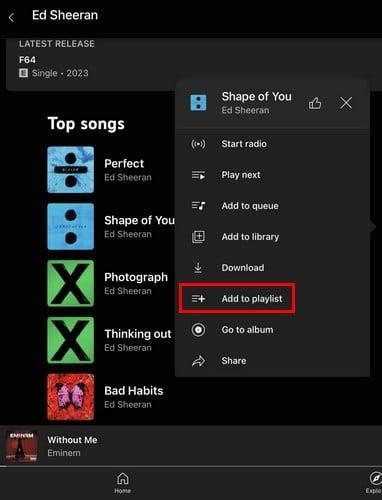
Hozzáadás a lejátszási listához lehetőség a YouTube Music szolgáltatásban
A következő ablakban minden olyan lejátszási listát láthat, amelyet esetleg elfelejtett, vagy amelyet valaki más készített. De jobb oldalon az Új lejátszási lista gomb látható. Koppintson rá, és nevezze el az új lejátszási listát. Címet és leírást kell adnia, de ne felejtse el módosítani az adatvédelmi beállításokat. Ilyen lehetőségek közül választhat:
Ha elkészült, koppintson a Létrehozás gombra, és létrejön a lejátszási lista. A YouTube Music az új lejátszási listádhoz visz, ahol elkezdheted hallgatni, további dalokat adhatsz hozzá, vagy szerkesztheted. Ne lepődj meg, ha meglátod a neked tetsző dalok lejátszási listáját.
Lehetőség van arra is, hogy lejátszási listát készítsen egy már létezőből . Például a YouTube Music főoldalán megjelenik az Ajánlott lejátszási listák. Ha a legtöbb dal tetszik, meghallgathatja őket, de nem tudja eltávolítani azokat a dalokat, amelyek nem tetszenek. Az Eltávolítás lehetőség eléréséhez érintse meg a lejátszás gomb jobb oldalán lévő pontokat, és hozzon létre egy új lejátszási listát a Hozzáadás a lejátszási listához opció kiválasztásával.
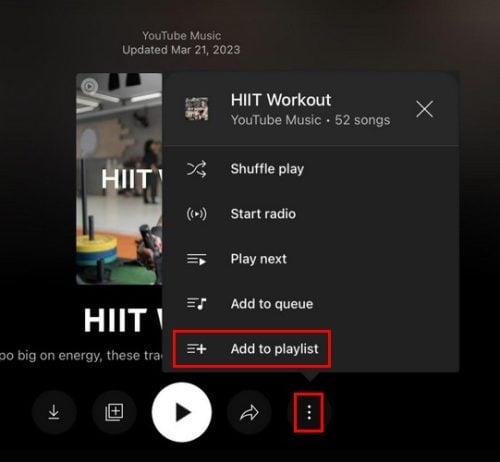
Hozzáadás a lejátszási listához opció az ajánlott lejátszási listából
A többi lejátszási listához hasonlóan ezt is el kell nevezni, és módosítani kell az adatvédelmi beállításokat. Koppintson a Létrehozás lehetőségre a véglegesítéshez. Mostantól lesz egy lejátszási listája, amelyet úgy szerkeszthet, hogy eltávolítja azokat a dalokat, amelyek a létrehozása óta nem tetszettek. Bármelyik dal lejátszását is elindíthatja, és koppintson a bal alsó sarokban a Következő fülre , majd a Mentés gombra a jobb felső sarokban.
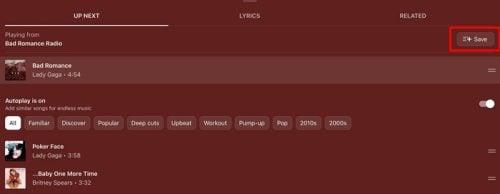
Mentés gomb a YouTube Music soráról
Ezután érintse meg az Új lejátszási lista gombot a jobb alsó sarokban, és nevezze el a lejátszási listát. Ez a négy módja annak, hogy lejátszási listát készíts a YouTube Music szolgáltatásban. Soha nem tudhatod, mikor akarod megtenni, és minél több lehetőséged van, annál jobb.
Lejátszási lista szerkesztése a YouTube Music alkalmazásban iPaden
A szerkeszteni kívánt lejátszási listát a jobb alsó sarokban található Könyvtár ikonra koppintva érheti el. Válassza ki a lejátszási listát, és egy ceruza ikont fog látni a lejátszás gomb bal oldalán. Koppintson rá, és olyan dolgokat tehet, mint például a következők módosítása:
Olyan dolgokat is megtehet, mint például a dal sorrendjének megváltoztatása, ha hosszan lenyomja a dal bal oldalán lévő két sort, és felfelé vagy lefelé csúsztatja. A sorrend megváltoztatásának másik módja, ha megérinti a lejátszási lista jobb felső sarkában található legördülő menüt, és látni fogja a dalok rendszerezési lehetőségeit, például:
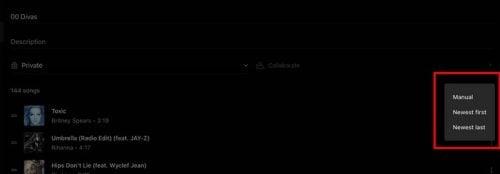
Zeneszámok sorrendjének módosítása a YouTube Music szolgáltatásban
Ha megérinti az egyes dalok jobb oldalán lévő pontokat, további lehetőségeket is láthat, például:
A lejátszási lista alján egy másik dal hozzáadásának lehetősége is megjelenik.
Lejátszási lista törlése a YouTube Music alkalmazásban iPaden
Ha eljött az ideje, hogy elváljon egy lejátszási listától, törölheti azt a könyvtár fülre koppintva, majd a lejátszási lista jobb oldalán található pontokra koppintva. A Lejátszási lista törlése opció lesz az utolsó a listán. Meg is nyithatja a lejátszási listát, érintse meg a lejátszás gomb jobb oldalán található három pontot, és válassza a Lejátszási lista törlése lehetőséget.
YouTube Music lejátszási lista létrehozása Androidon
Lejátszási lista Androidon történő létrehozásához ugyanazokat a beállításokat követheti, mint az iPaden. Amikor először nyitja meg az alkalmazást, érintse meg a Könyvtár fület a jobb alsó sarokban, majd érintse meg az Új lejátszási lista gombot . Hozzáadhat információkat, például címet és leírást, és módosíthatja az adatvédelmi beállításokat. Ha ezzel végzett, érintse meg a Létrehozás gombot.

Lejátszási lista létrehozása gomb a YouTube Music Androidhoz
Lejátszási lista létrehozásának egyéb módjai: bármely dal lejátszása, a jobb felső sarokban lévő pontok megérintése, és a Hozzáadás a lejátszási listához lehetőség kiválasztása. Az Új lejátszási lista gomb a jobb alsó sarokban lesz. Bejárhatja ezt az utat, vagy a pontok megérintése helyett választhatja a bal alsó sarokban található Fel Következő lehetőséget. Amikor kiválasztja, a közelgő dalok hosszú listája jelenik meg. Érintse meg a Mentés gombot a jobb felső sarokban, majd az Új lejátszási lista gombot.
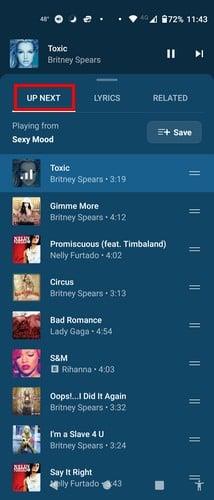
Mentés gomb a YouTube Musicon
Lejátszási listát is készíthet egy már meglévőből . Ha saját maga hozza létre, akkor olyan dolgokat hajthat végre, mint például egy dal eltávolítása – amit nem tehet meg, ha már elkészült. Meg kell nyitnia egy létrehozott lejátszási listát, és meg kell érintenie a lejátszás gomb jobb oldalán található pontokat. Válassza a Hozzáadás lejátszási listához opciót, és érintse meg az Új lejátszási lista gombot.
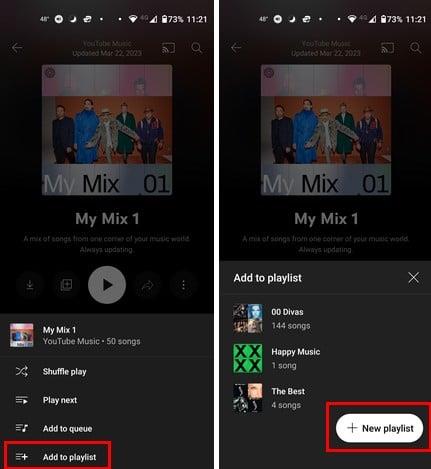
Új lejátszási lista létrehozása egy már meglévőből
YouTube Music lejátszási lista szerkesztése
Könnyedén szerkesztheti lejátszási listáját, ha megérinti a Lejátszási lista fület a jobb alsó sarokban, és kiválasztja a pontokat, majd a Lejátszási lista szerkesztése lehetőséget. Koppintson a ceruza ikonra ugyanazokhoz az eredményekhez, ha megnyitotta a lejátszási listát. Olyan dolgokat szerkeszthet, mint például:
Módosíthatja a dalok sorrendjét, ha megérinti, majd ujjait oda csúsztatja, ahová a dalt szeretné elérni. Lehetőség van a legördülő menü megérintésére is, amely már a Kézi értékre van állítva. További lehetőségeket fog látni, például:
YouTube Music lejátszási lista törlése Androidon
A létrehozott lejátszási listák törléséhez érintse meg a Könyvtár ikont, és a felsorolt lehetőségek közül válassza a Lejátszási lista törlése lehetőséget. Ez minden.
YouTube Music lejátszási lista létrehozása – web/alkalmazás
A dolgok másképp helyezkednek el, amikor lejátszási listát hoz létre a számítógépen. Miután megnyílt, kattintson a Könyvtár lehetőségre a tetején, majd a Lejátszási lista fülre.

Könyvtár és lejátszási lista lapon a YouTube Music weben
Az Új lejátszási lista opció lesz az első a listán. Ha rákattint, olyan információkat kell hozzáadnia, mint például:
Ha elkészült, kattintson a Létrehozás gombra, és kész is.
Lejátszási listát úgy is létrehozhat, hogy bármelyik dalt lejátssza, és rákattint a három pontra. Kattintson a Hozzáadás lejátszási listához elemre, majd az Új lejátszási lista gombra. Adja meg a szükséges információkat, és kattintson az Új lejátszási lista gombra.
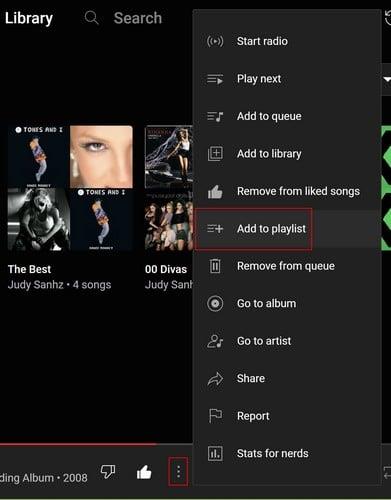
Új lejátszási lista opció a YouTube Music weben
Másolja ki ugyanazt a lejátszási listát úgy, hogy megkeresi a kívántat, és rákattint a három pontra. Ezeket a pontokat a lejátszási lista megnyitása előtt vagy után találhatja meg. Ha megnyitja a lejátszási listát, azok a Hozzáadás a könyvtárhoz opciótól jobbra lesznek. Ha rájuk kattint, válassza a Hozzáadás lejátszási listához lehetőséget, majd az Új lejátszási lista gombot.
Lejátszási lista szerkesztése a YouTube Music weben
Most, hogy az összes kívánt lejátszási listát létrehozta, a következőképpen szerkesztheti őket. Kattintson a Könyvtár fülre a tetején az összes létrehozott lejátszási lista megtekintéséhez. Ha a kurzort a szerkeszteni kívánt pontra helyezi, akkor megjelenik a három pont. Ha rájuk kattint, megjelenik a szerkesztési lehetőség. Ha megnyitja a lejátszási listát, a Lejátszási lista szerkesztése opciónál a Szerkesztés gomb a Véletlenszerű lejátszás jobb oldalán lesz.
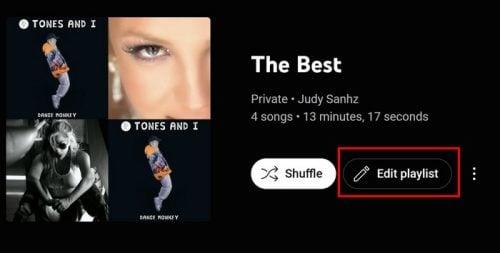
Szerkesztési lehetőség a YouTube Music weben
Az internetes szerkesztés egy kicsit más lesz, mint az eszközén. Ha a Szerkesztés lehetőségre kattint, csak olyan dolgokat módosíthat, mint például:
Nem kell rákattintani erre a lehetőségre egyéb műveletek elvégzéséhez, például egy dal törléséhez. Vigye a kurzort a szerkeszteni kívánt dal fölé, és további ikonok jelennek meg. Láthat például egy mezőt a dal kiválasztásához, a tetszés/nem tetszés jelöléséhez, valamint a többi beállítási ponthoz. Az egyéb lehetőségek közé tartozik:
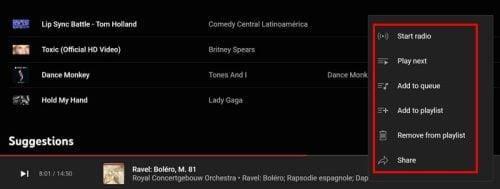
További beállítások
YouTube Music lejátszási lista törlése – Web
Ne feledje, hogy csak az Ön által létrehozott lejátszási listákat könnyítheti meg. Lejátszási lista törléséhez lépjen a Könyvtár fülre, kattintson a pontokra, majd a Lejátszási lista törlése lehetőségre. Vagy megnyithatja a lejátszási listát, kattintson a tetején lévő pontokra, és válassza a törlés lehetőséget.
További irodalom
További cikkek, amelyeket a YouTube Musicról olvashat, többek között a 2022-es összefoglaló megtalálásának módja . Vagy ha a következő dalt nem játssza le , íme néhány hasznos tipp a javításhoz. Aztán ott van a cikk, amely azt is megmutatja, hogyan lehet letiltani/engedélyezni a Háttérben való lejátszást . Hasznos lehet, ha kikapcsolod a YouTube Music szolgáltatást, amikor kikapcsolod eszközöd kijelzőjét, ami nem fog megtörténni. Mindig használhatja a keresősávot, ha egy adott témát keres.
Következtetés
A YouTube Music számos zenei lehetőséget kínál felhasználóinak. Ezért fontos a különböző műfajú lejátszási listák létrehozása, így a dalok könnyebben megtalálhatók. De előfordulhat, hogy bizonyos dalok a lista tetején találhatók, ezért érdemes azokat is szerkeszteni a létrehozásuk után. Az ehhez és még sok máshoz tartozó lépések eszköztől függetlenül könnyen elvégezhetők, de előfordulhat, hogy néhányat másképp helyeznek el. Melyik eszközön hallgatod a legtöbbször a YouTube Musicot? Ossza meg gondolatait az alábbi megjegyzésekben, és ne felejtse el megosztani a cikket másokkal a közösségi médiában.
A WhatsApp web nem működik? Ne aggódj. Íme néhány hasznos tipp, amivel újra működésbe hozhatod a WhatsApp-ot.
A Google Meet kiváló alternatíva más videokonferencia alkalmazásokhoz, mint például a Zoom. Bár nem rendelkezik ugyanazokkal a funkciókkal, mégis használhat más nagyszerű lehetőségeket, például korlátlan értekezleteket és videó- és audio-előnézeti képernyőt. Tanulja meg, hogyan indíthat Google Meet ülést közvetlenül a Gmail oldaláról, a következő lépésekkel.
Ez a gyakorlati útmutató megmutatja, hogyan találhatja meg a DirectX verzióját, amely a Microsoft Windows 11 számítógépén fut.
A Spotify különféle gyakori hibákra utal, például zene vagy podcast lejátszásának hiányára. Ez az útmutató megmutatja, hogyan lehet ezeket orvosolni.
Ha a sötét módot konfigurálod Androidon, egy olyan téma jön létre, amely kíméli a szemed. Ha sötét környezetben kell nézned a telefonodat, valószínűleg el kell fordítanod a szemedet, mert a világos mód bántja a szemedet. Használj sötét módot az Opera böngészőben Androidra, és nézd meg, hogyan tudod konfigurálni a sötét módot.
Rendelkezik internetkapcsolattal a telefonján, de a Google alkalmazás offline problémával küzd? Olvassa el ezt az útmutatót, hogy megtalálja a bevált javításokat!
Az Edge megkönnyíti a biztonságos böngészést. Íme, hogyan változtathatja meg a biztonsági beállításokat a Microsoft Edge-ben.
Számos nagyszerű alkalmazás található a Google Playen, amelyekért érdemes lehet előfizetni. Idővel azonban a lista bővül, így kezelni kell a Google Play előfizetéseinket.
A videofolytonossági problémák megoldásához a Windows 11-en frissítse a grafikus illesztőprogramot a legújabb verzióra, és tiltsa le a hardveres gyorsítást.
Ha meg szeretné állítani a csoportbejegyzések megjelenését a Facebookon, menjen a csoport oldalára, és kattintson a További opciók-ra. Ezután válassza az Csoport leiratkozása lehetőséget.








